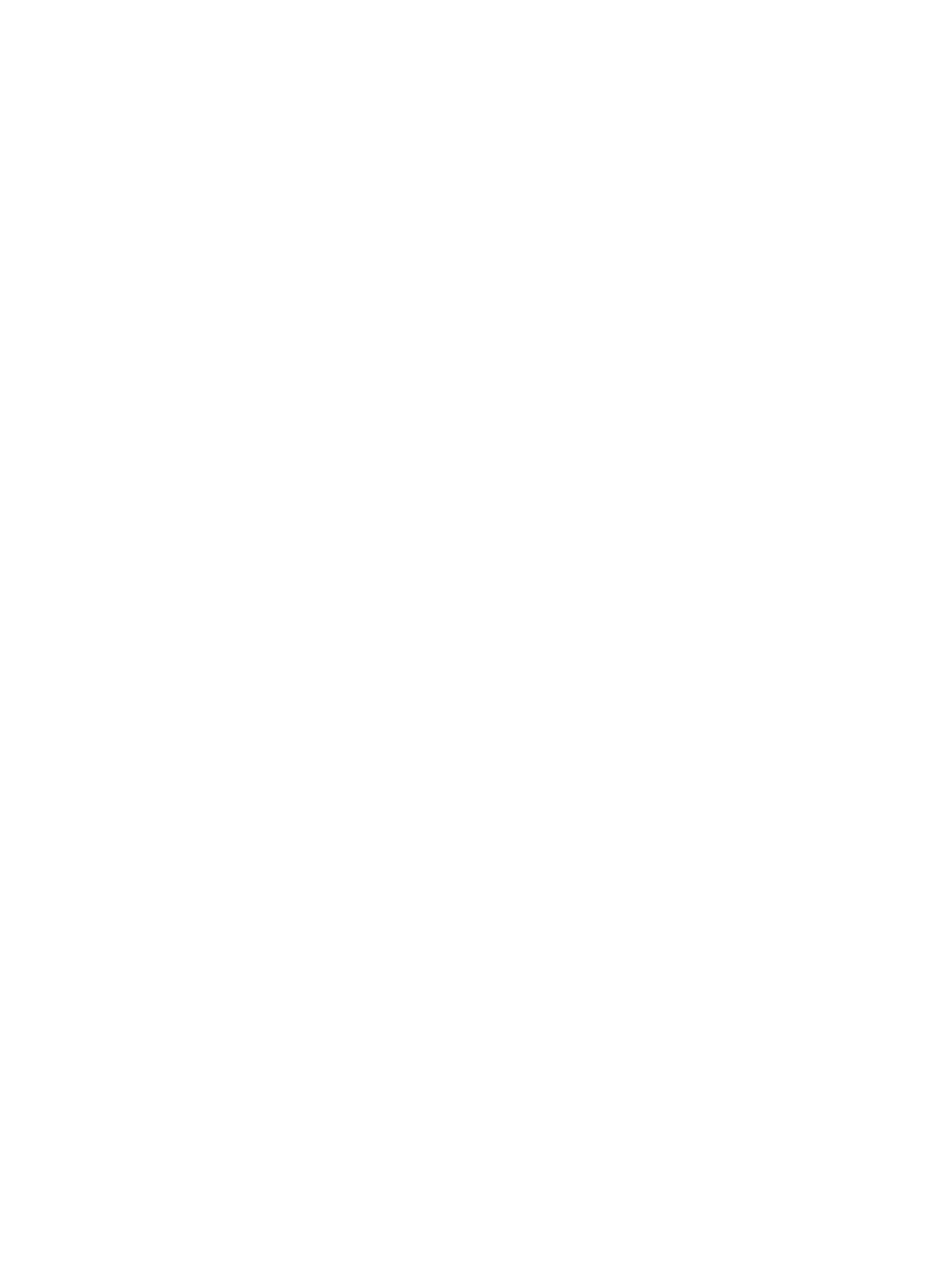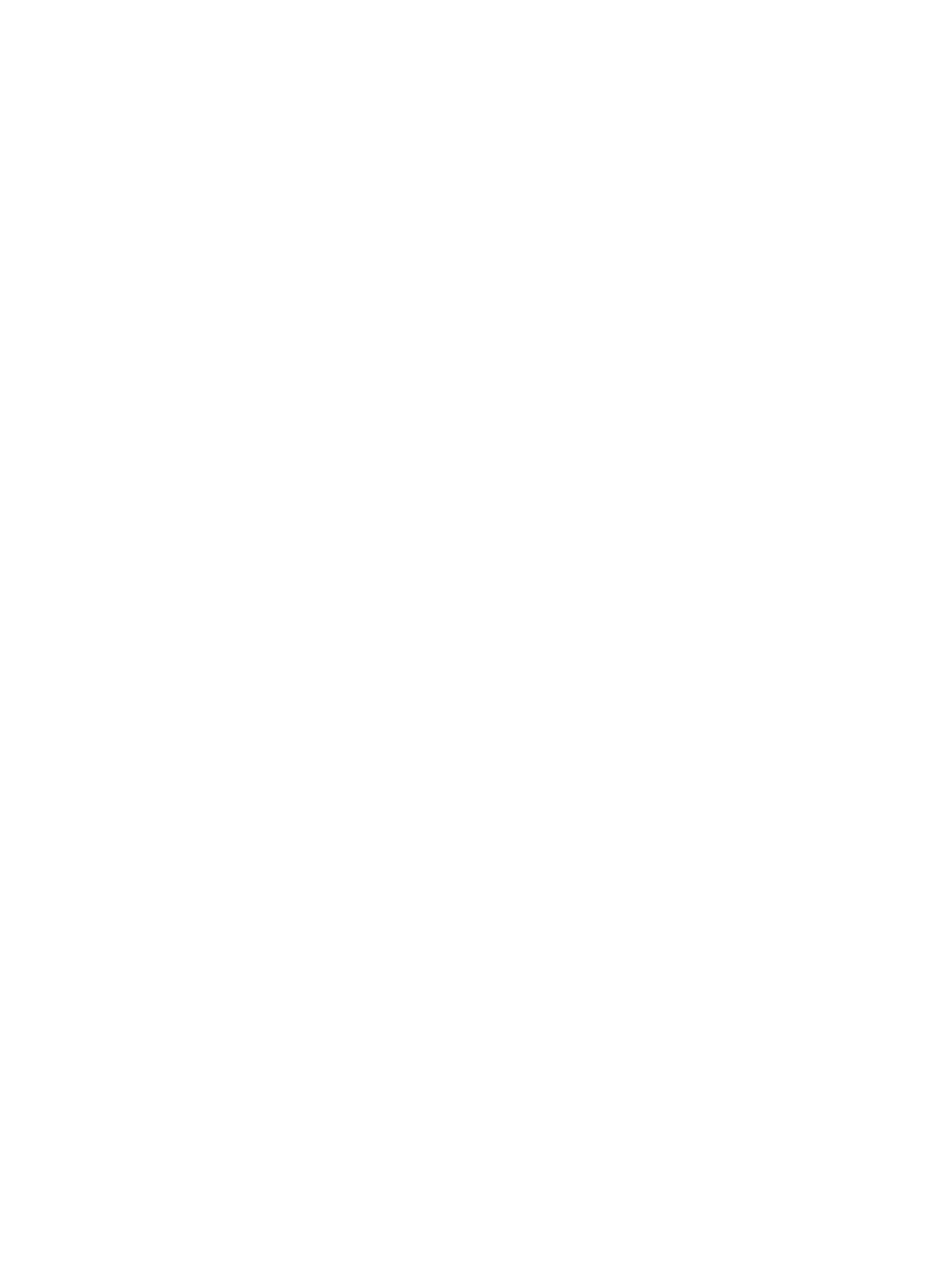
Содержание
1 Работа с компьютером.......................................................................................... 5
Подготовка к работе с внутренними компонентами компьютера............................................................5
Выключение компьютера........................................................................................................................6
После работы с внутренними компонентами компьютера.......................................................................7
2 Извлечение и установка компонентов...............................................................8
Рекомендуемые инструменты................................................................................................................. 8
Снятие нижней крышки..........................................................................................................................8
Установка нижней крышки.....................................................................................................................9
Снятие аккумулятора............................................................................................................................10
Установка аккумулятора....................................................................................................................... 11
Извлечение жесткого диска...................................................................................................................11
Установка жесткого диска.................................................................................................................... 12
Извлечение платы WLAN......................................................................................................................13
Установка платы WLAN........................................................................................................................14
Снятие системного вентилятора............................................................................................................14
Установка вентилятора корпуса............................................................................................................15
Снятие клавиатуры............................................................................................................................... 16
Установка клавиатуры...........................................................................................................................17
Снятие основания................................................................................................................................. 21
Установка основания............................................................................................................................22
Снятие радиатора................................................................................................................................. 23
Установка радиатора............................................................................................................................ 24
Извлечение платы ввода-вывода..........................................................................................................24
Установка платы ввода-вывода............................................................................................................25
Извлечение батарейки типа «таблетка»................................................................................................ 25
Установка батарейки типа «таблетка»..................................................................................................26
Снятие дисплея в сборе........................................................................................................................ 26
Установка дисплея в сборе................................................................................................................... 28
Снятие лицевой панели дисплея...........................................................................................................28
Установка лицевой панели дисплея......................................................................................................29
Снятие панели дисплея.........................................................................................................................29
Установка панели дисплея.................................................................................................................... 31
Снятие шарнира дисплея.......................................................................................................................31
Установка шарнира дисплея................................................................................................................. 32
Извлечение камеры...............................................................................................................................32
Установка камеры.................................................................................................................................33
Извлечение системной платы............................................................................................................... 33